Workflow : utilisation du constructeur de machines
Utilisez le constructeur de machines pour afficher et configurer un modèle de machine pour une machine CNC. En ajustant les directions d’axe, en affectant des composants et en définissant des points d’attache, vous pouvez représenter avec précision les différents aspects de votre machine. Ensuite, effectuez un déplacement interactif des axes pour vérifier visuellement que le modèle de machine se déplace de manière cohérente avec votre machine CNC physique.
Vérifiez que le modèle de machine est lié à une définition de machine.
Ouvrez le modèle de machine dans le constructeur de machines :
Dans la barre d’outils de l’espace de travail Fabriquer, dans n’importe quel onglet, cliquez sur Gérer > Bibliothèque de machines
 .
.Dans la bibliothèque de machines, accédez à l’un des sous-dossiers Mes machines et sélectionnez la définition de machine.
Conseil : vérifiez que la définition de la machine comporte un modèle de machine lié, indiquant qu’elle est prête pour la simulation machine.
Dans la barre d’outils, cliquez sur
 pour ouvrir le modèle de machine de la définition dans l’environnement contextuel du constructeur de machines.
pour ouvrir le modèle de machine de la définition dans l’environnement contextuel du constructeur de machines.
(Facultatif) Pour accéder aux paramètres de la définition de machine liée au modèle de machine et les modifier, cliquez sur Modifier la définition de machine
 .
.Cliquez sur Déplacer les composants
 pour aligner les axes du modèle de machine avec le système de coordonnées afin de garantir une représentation précise.
pour aligner les axes du modèle de machine avec le système de coordonnées afin de garantir une représentation précise.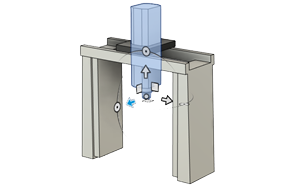
Cliquez sur Configurer le modèle de machine
 pour affecter des composants et définir des points d’attache dans le modèle de machine. Cela vous permettra de vous assurer que ce dernier représente avec précision la posage physique de votre machine CNC.
pour affecter des composants et définir des points d’attache dans le modèle de machine. Cela vous permettra de vous assurer que ce dernier représente avec précision la posage physique de votre machine CNC.
Cliquez sur Aperçu des mouvements de machine
 pour déplacer les axes de manière interactive, en vérifiant visuellement que le modèle de machine se déplace comme prévu.
pour déplacer les axes de manière interactive, en vérifiant visuellement que le modèle de machine se déplace comme prévu.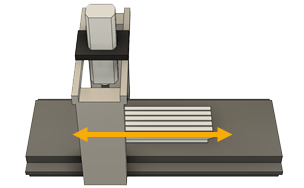
(Facultatif) Pour aligner le modèle de machine sur l’orientation du cube ViewCube, cliquez sur Orienter le modèle de machine
 .
.Cliquez sur Terminer
 pour enregistrer le fichier de conception contenant le modèle de machine et fermer le constructeur de machines.
pour enregistrer le fichier de conception contenant le modèle de machine et fermer le constructeur de machines.
Si vous sélectionnez une définition de machine avec un modèle de machine lié ![]() dans un posage, celui-ci s’affichera dans la zone de dessin pendant la simulation. Cela vous permet de voir la façon dont la machine CNC physique se déplacera lors de l’exécution du code CN.
dans un posage, celui-ci s’affichera dans la zone de dessin pendant la simulation. Cela vous permet de voir la façon dont la machine CNC physique se déplacera lors de l’exécution du code CN.